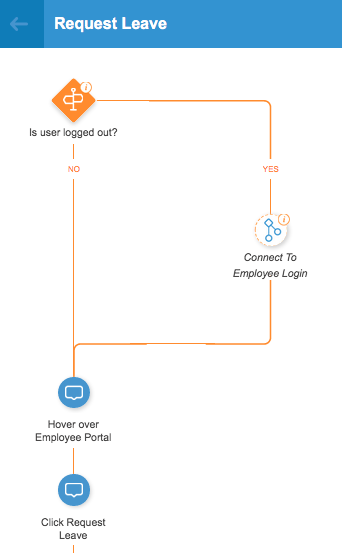Welcome to the
WalkMe Help Center
Please log in to continue

Please log in to continue

La connexion aux Smart Walk-Thrus est une étape qui vous permet de passer à un autre Smart Walk-Thru pour réutiliser des étapes que vous avez créées dans un Walk-Thru précédent.
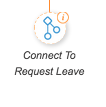
Les étapes de connexion aux Smart Walk-Thrus permettent de créer facilement un guidage, même pour des processus complexes. L'avantage d'utiliser une connexion à Smart Walk-Thru au lieu de recréer des étapes est que si les étapes changent, il n'y a qu'une seule Smart Walk-Thru centrale qui doit être mise à jour, au lieu de retourner à tous les Smart Walk-Thrus pour faire des mises à jour.
Une étape de connexion aux Smart Walk-Thru peut également être utilisée pour briser les procédures longues en petits morceaux qui peuvent être assemblés. En procédant de la sorte, vous disposerez d'une plus grande souplesse pour utiliser ces Smart Walk-Thrus comme des éléments de base pouvant être utilisés de différentes manières.
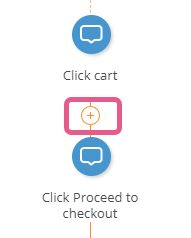
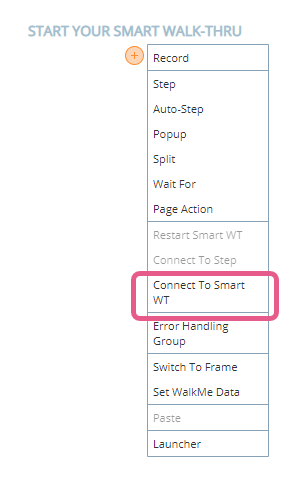
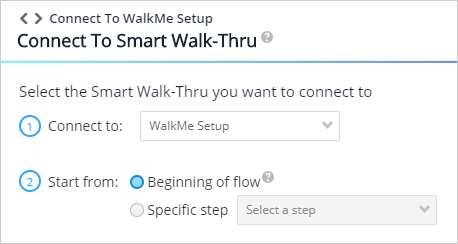
Lorsqu'un Smart Walk-Thru atteint une étape de connexion, il commencera à lire le Smart Walk-Thru ci-joint. Lorsque le Smart Walk-Thru connecté est terminé, le Walk-Thru parent reprendra.
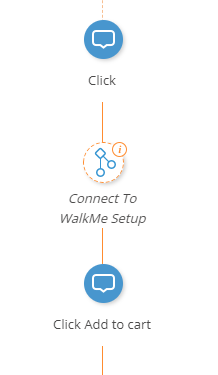
À partir du Smart Walk-Thru parent, cliquez sur le bouton « Aller à » dans le menu de l'étape Se connecter à SWT. 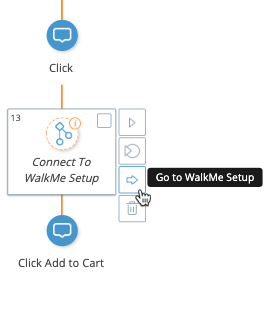
Cliquez sur le bouton Arrière, ou cliquez sur « Annuler » pour revenir à la vue de l'éditeur.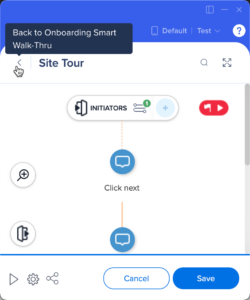
Les étapes de connexion aux Smart Walk-Thrus sont souvent utilisées dans un Split. Par exemple, dans un processus pour lequel une autre condition est une condition préalable, le Walk-Thru peut commencer par un Split qui vérifie cette condition. Si cela est nécessaire, le Walk-Thru se sépare du chemin principal et se connecte à un Walk-Thru qui guide l'utilisateur à travers la condition préalable, puis se connecte à nouveau au chemin principal.
Dans l'image ci-dessous, un Walk-Thru destiné à guider un employé dans le dépôt de sa demande de congé vérifie d'abord si l'utilisateur est connecté au système. Si ce n'est pas le cas, le Walk-Thru affichera le Walk-Thru de connexion de l'employé.